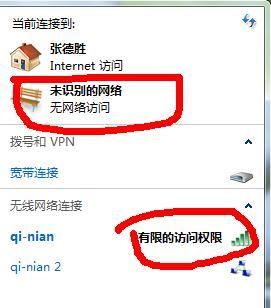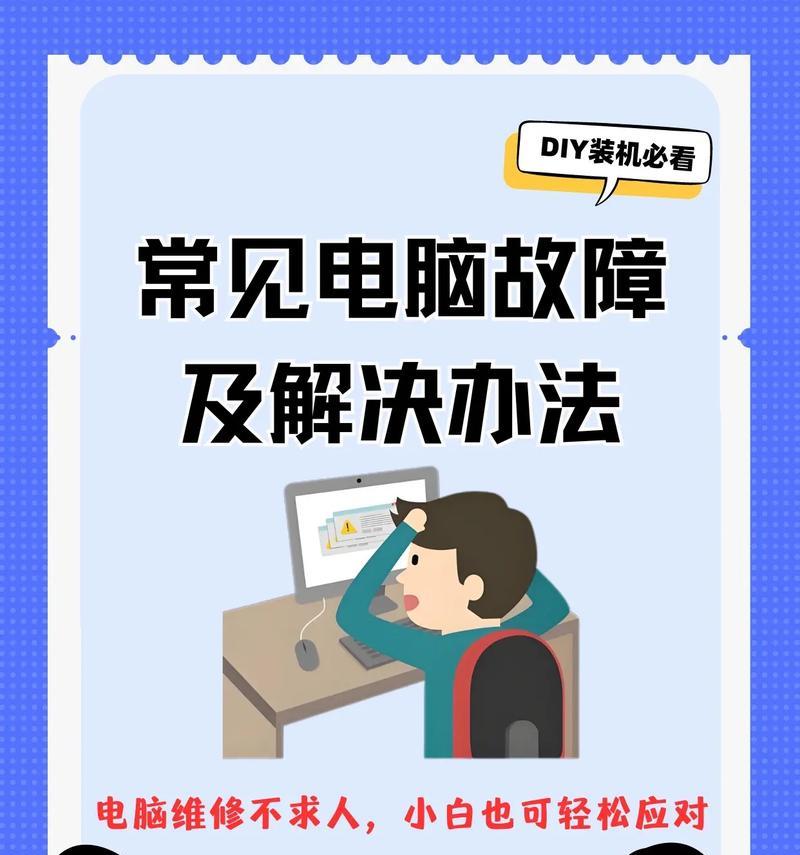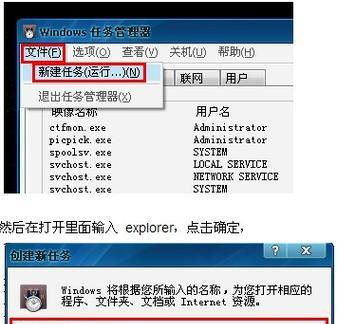在使用电脑时,我们可能会遇到电脑图标突然变大的情况,这给我们的正常使用带来了一些困扰。本文将介绍如何解决电脑图标变大的问题以及相关的调整方法。

一、检查显示设置
1.1调整屏幕分辨率
1.2检查显示比例设置
二、调整图标大小
2.1右击桌面空白处打开“显示设置”
2.2在“显示设置”中找到“更改文本大小、应用等项目的大小”选项
2.3选择适合的图标大小,点击“应用”保存更改
三、使用鼠标滚轮调整图标大小
3.1将鼠标指针放置在桌面上任意位置
3.2同时按下“Ctrl”和“滚轮”上下滚动调整图标大小
四、重建图标缓存
4.1打开资源管理器,在地址栏输入以下路径:C:\Users\用户名\AppData\Local
4.2删除名为“IconCache.db”的文件
4.3重新启动电脑,系统会自动重新创建图标缓存文件
五、检查图形驱动
5.1打开设备管理器
5.2展开“显示适配器”
5.3右击图形驱动,选择“更新驱动程序”
5.4按照提示操作,完成驱动程序的更新
六、重新安装图标主题
6.1打开“控制面板”,选择“外观和个性化”
6.2点击“主题”,选择一个新的主题并应用
6.3如需自定义主题,点击“更多主题”下载并安装其他主题
七、使用第三方软件调整图标大小
7.1在浏览器中搜索并下载第三方图标调整软件
7.2安装软件并按照软件提示进行操作
7.3根据需要调整图标大小并保存设置
八、检查病毒和恶意软件
8.1运行杀毒软件进行全面系统扫描
8.2如果发现病毒或恶意软件,按照杀毒软件提示进行处理
九、检查键盘快捷键
9.1检查是否误按了键盘快捷键
9.2按下“Ctrl”键加“滚轮”进行图标大小调整
十、联系专业技术人员寻求帮助
十一、重启电脑
十二、清理桌面图标
十三、修改注册表
十四、还原系统设置
十五、更新操作系统
当电脑图标突然变大时,我们可以通过检查显示设置、调整图标大小、重建图标缓存、检查图形驱动、重新安装图标主题等方法进行解决。如果以上方法仍无效,可以使用第三方软件调整图标大小,或者联系专业技术人员寻求帮助。重启电脑、清理桌面图标、修改注册表、还原系统设置以及更新操作系统也是可行的解决方案。
解决电脑桌面图标过大的问题
在使用电脑的过程中,有时候我们会发现桌面上的图标突然变得异常巨大,给我们的使用带来不便。当电脑图标变大时,我们应该如何解决这个问题呢?
1.检查分辨率设置
2.重新设置显示模式
3.使用键盘快捷键调整图标大小
4.更改桌面图标视图选项
5.禁用自动排列图标
6.重置图标缓存
7.更新显卡驱动程序
8.清理桌面
9.修改注册表设置
10.检查第三方软件的影响
11.解决软件冲突问题
12.恢复系统默认设置
13.执行系统文件检查
14.重置桌面图标布局
15.寻求专业帮助
1.检查分辨率设置:打开控制面板,选择"外观和个性化",点击"调整分辨率",确保分辨率设置正确。如果分辨率过低,可能导致图标变大。
2.重新设置显示模式:右键点击桌面,选择"显示设置",在"显示"选项中尝试更改显示模式,检查图标是否恢复正常。
3.使用键盘快捷键调整图标大小:按住Ctrl键加滚动鼠标滚轮,可以调整图标大小。
4.更改桌面图标视图选项:右键点击桌面,选择"查看",在弹出的菜单中选择合适的图标大小。
5.禁用自动排列图标:右键点击桌面,选择"查看",取消勾选"自动排列图标"选项。
6.重置图标缓存:打开命令提示符,输入命令"taskkill/f/imexplorer.exe"终止资源管理器进程,然后输入"del%appdata%\Microsoft\Windows\Explorer\iconcache*/a"删除图标缓存文件,最后输入"startexplorer.exe"重新启动资源管理器。
7.更新显卡驱动程序:前往显卡厂商官方网站下载最新的显卡驱动程序,并进行安装更新。
8.清理桌面:将不常用的图标移至其他文件夹或删除,保持桌面整洁。
9.修改注册表设置:在运行中输入"regedit"打开注册表编辑器,导航至"HKEY_CURRENT_USER\ControlPanel\Desktop\WindowMetrics",找到"ShellIconSize"键,修改数值为合适的大小。
10.检查第三方软件的影响:关闭所有第三方软件,观察图标是否恢复正常。某些软件可能会导致图标大小变化。
11.解决软件冲突问题:如果发现某个特定软件导致了图标变大,可以尝试卸载该软件,并寻找替代方案。
12.恢复系统默认设置:打开控制面板,选择"外观和个性化",点击"主题",选择"默认主题"恢复系统默认设置。
13.执行系统文件检查:打开命令提示符,输入命令"sfc/scannow"执行系统文件检查工具,修复可能损坏的系统文件。
14.重置桌面图标布局:在运行中输入"ie4uinit.exe-ClearIconCache"重置桌面图标布局。
15.寻求专业帮助:如果以上方法均无效,可以联系电脑维修专家或品牌售后服务寻求进一步的帮助。
当电脑图标变大时,我们可以通过检查分辨率设置、重新设置显示模式、使用键盘快捷键调整图标大小等方法来解决。如果问题仍无法解决,我们可以尝试清理桌面、修改注册表设置、更新显卡驱动程序等措施。最终,如果仍然无法解决,建议寻求专业帮助。